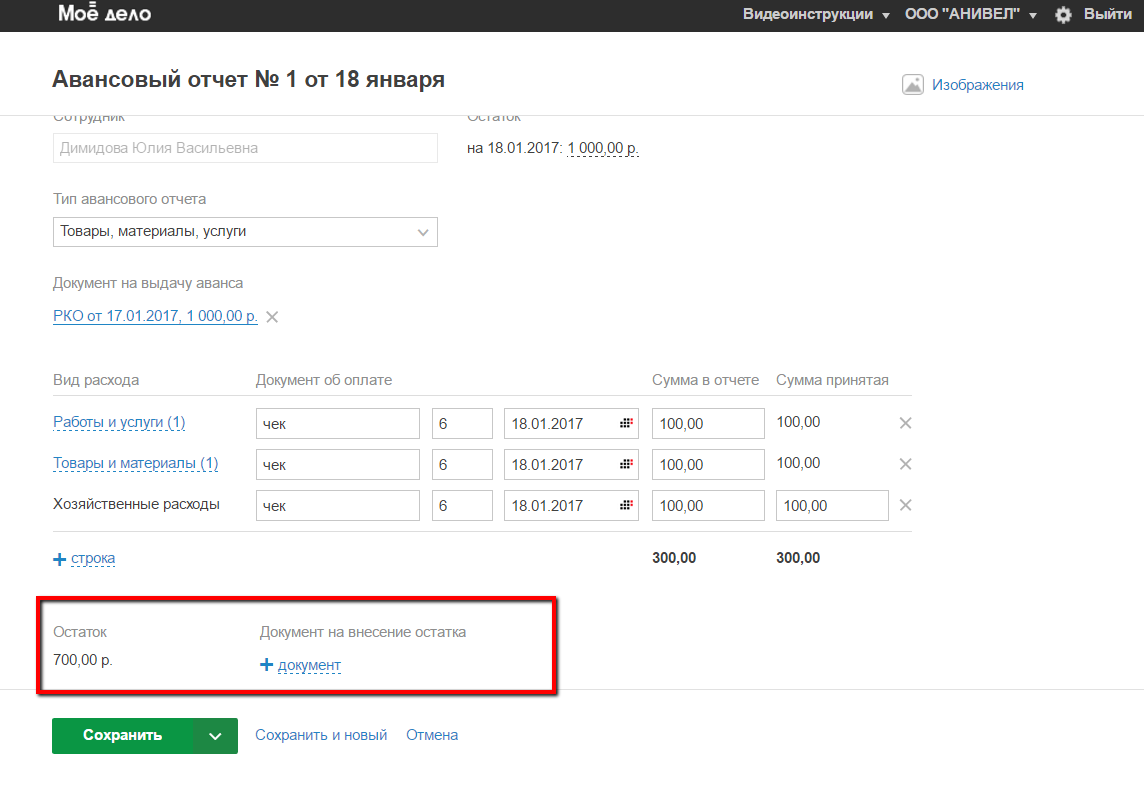Создание авансового отчета
Авансовый отчёт (АО) - это документ, который оформляет подотчетное лицо (сотрудник организации), чтобы отчитаться за израсходованные суммы, выданные им ранее авансом или потраченные из личных средств в целях организации. Подотчетным лицом не может быть сотрудник вне штата (т.е. по договору подряда или ГПД), а также сам индивидуальный предприниматель.
Авансовый отчёт можно подготовить и скачать в блоке "Покупки" вкладки Документы. Этот блок доступен только организациям и ИП работодателям. Формирования авансового отчёта состоит из нескольких этапов:
1. Войти во вкладку Документы и Добавить авансовый отчет.
2. Заполните выделенные поля "Сотрудник", "Тип авансового отчета", "Документ на выдачу аванса", "Вид расхода", "Документ об оплате", "Сумма в отчете", "Сумма принятая", "Документ на выдачу перерасхода", "Документ на внесение остатка".
Нажмите кнопку "Добавить авансовый отчёт".
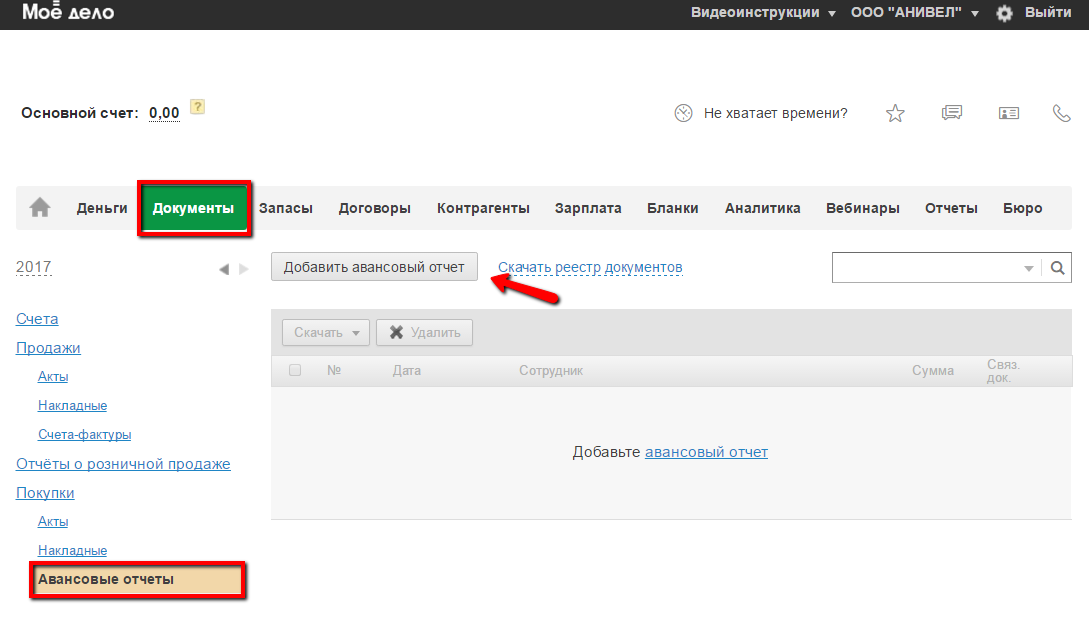
В открывшемся окне заполните необходимые данные.
Поле "Сотрудник": из выпадающего списка выберите ФИО сотрудника, который отчитывается за израсходованные денежные средства.
Поле "Тип авансового отчета": Выберите тип авансового отчёта. При выключенной вкладке Запасы в поле три вида "Товары, материалы, услуги" и Командировка", "Оплата поставщику" (этот тип авансового отчёта позволяет отнести оплату через под отчетное лицо к контрагенту (поставщику), т.е. во вкладке Контрагенты будет видно, что оплата для поставщика прошла (нет задолженности)).
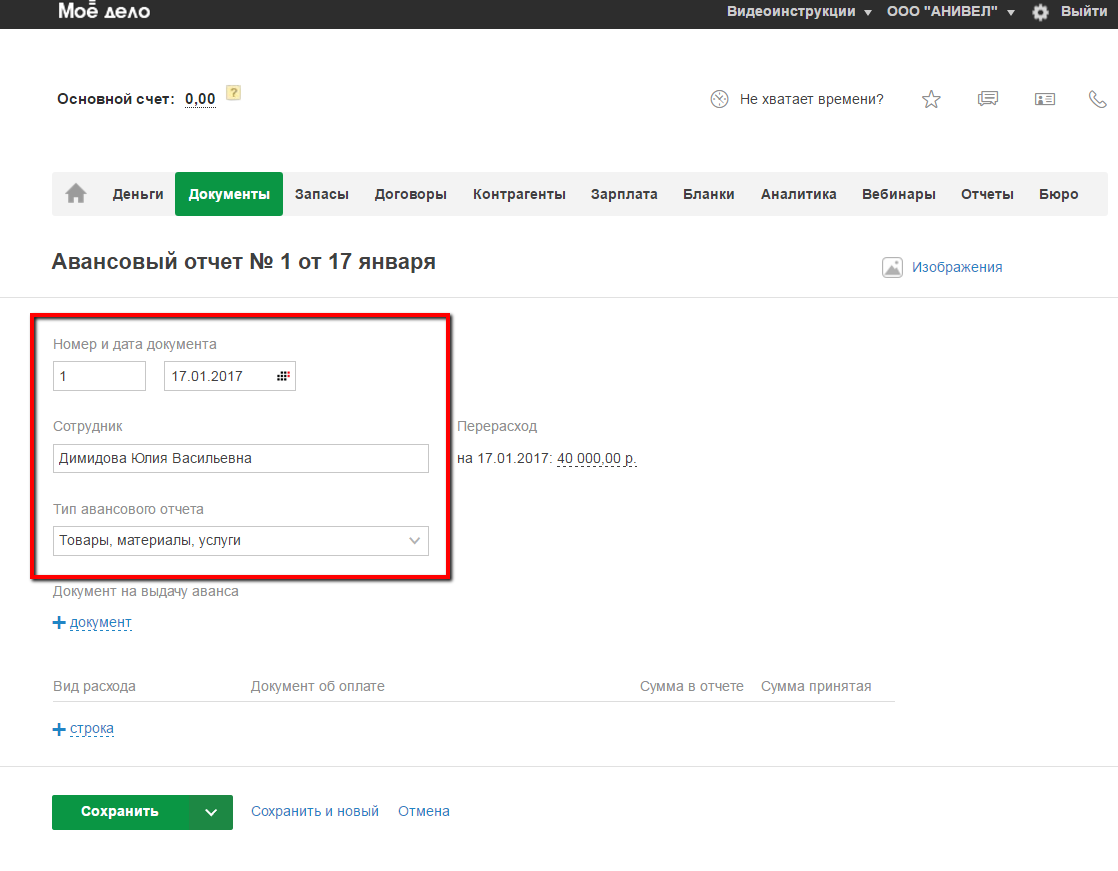
Поле "Документ на выдачу аванса": нажмите на плюс. В окне появится операция, если у выбранного сотрудника есть денежные средства под отчётом (выплата отражена во вкладке Деньги-Списания-Выплаты подотчетным лицам), за которые он еще не отчитался или не вернул их. Из выпадающего списка выберите расходный кассовый ордер или платежное поручение на выданные ранее сотруднику денежные средства.
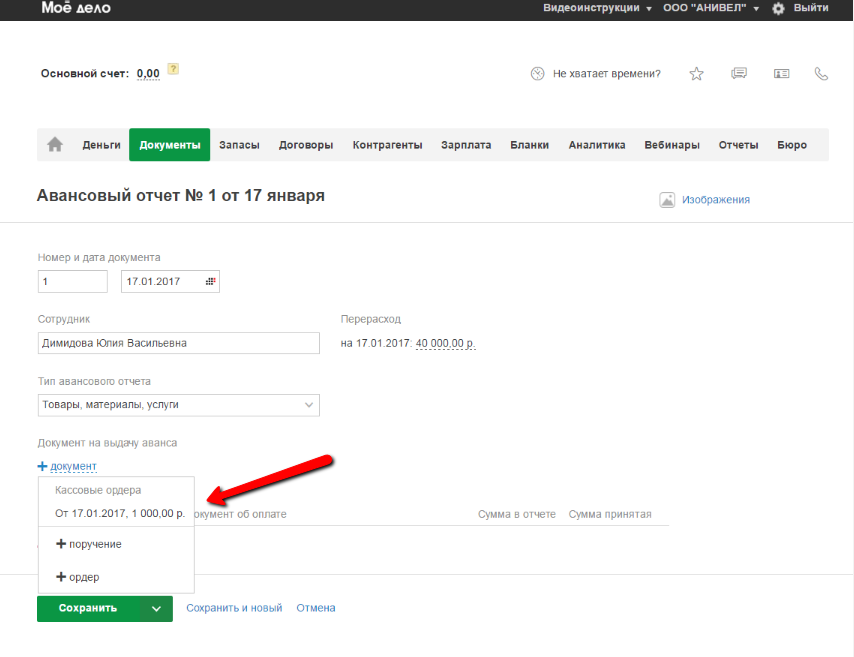
В поле "Вид расхода": нажмите на "+строка" и из выпадающего списка необходимо выбрать один из предложенных видов расхода, на который сотрудник потратил денежные средства. В АО будут заполнены соответствующие бухгалтерские счета на основании учётной политики (для организаций):
|
Вид расхода
|
Счёт в бух. учете*
|
|---|---|
| Работы и услуги | 76.01 |
| Материалы | 10 |
| Товары | 41 |
| Хозяйственные расходы | 76.01 |
| Основное средство** | 08 |
*Бухгалтерские учет ведут только организации.
**Вид расхода "Основное средство" доступно для выбора только если во вкладке Деньги отражена выплата наличными на покупку основного средства.
При выборе типа "Работы и услуги" заполните информацию в выпадающем окне. (⇑)
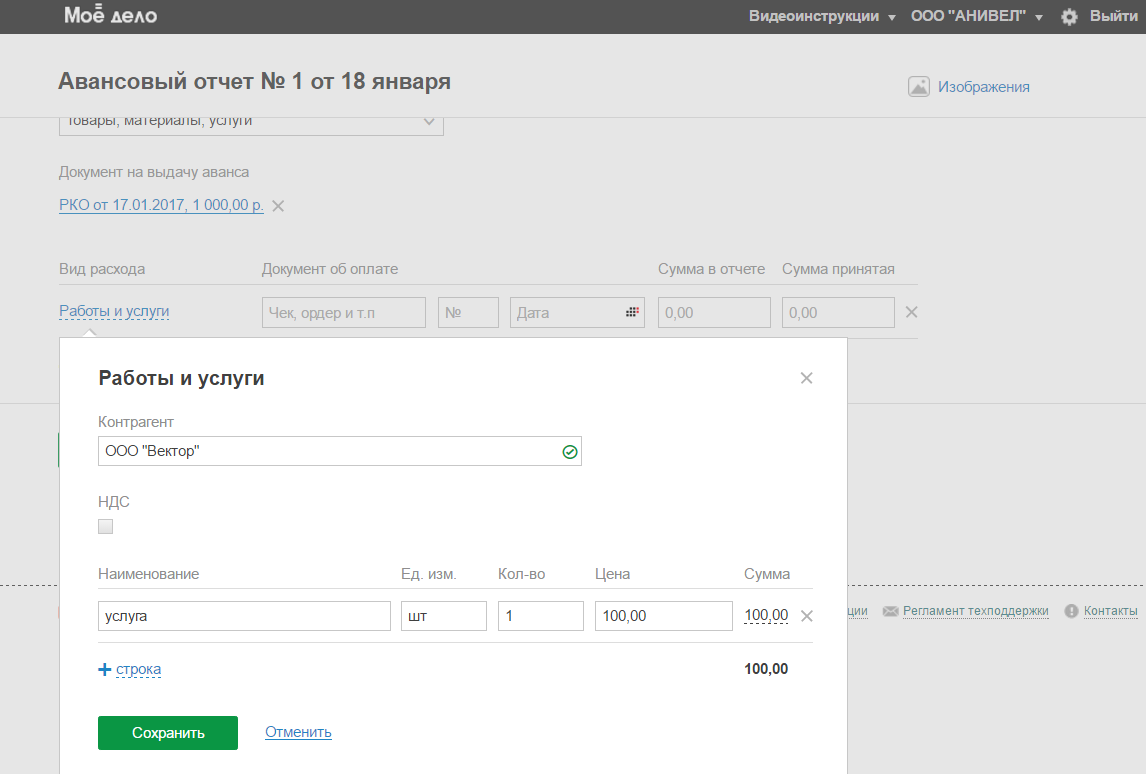
В поле "Документ об оплате": заполните информацию о документах, которые сотрудник прикладывает к АО в качестве подтверждения совершенных расходов. Это могут быть: чеки ККМ, товарные чеки, квитанции, командировочное удостоверение, транспортные документы и другие оправдательные документы. Впишите название документа, его номер и дату. При сохранении один раз, наименование документа об оплате, сервис запомнит. При отражении другого вида расхода вы можете выбрать название из списка.
В поле "Сумма в отчете": указывается сумма по документам, которые предоставил сотрудник.
В поле "Сумма принятая": указывается сумма, которая принята к учету после проверки целевого расходования средств, наличия оправдательных документов, подтверждающих произведенные расходы, правильности их оформления. Вы можете указать в этом поле сумму меньше, если сотрудник не предоставил все документы по расходу. Если указать меньшую сумму, то в авансовом отчете по графе "Принятая к учету" и если у вас УСН "доходы минус расходы" будет учтена тоже значение меньше. (⇑)
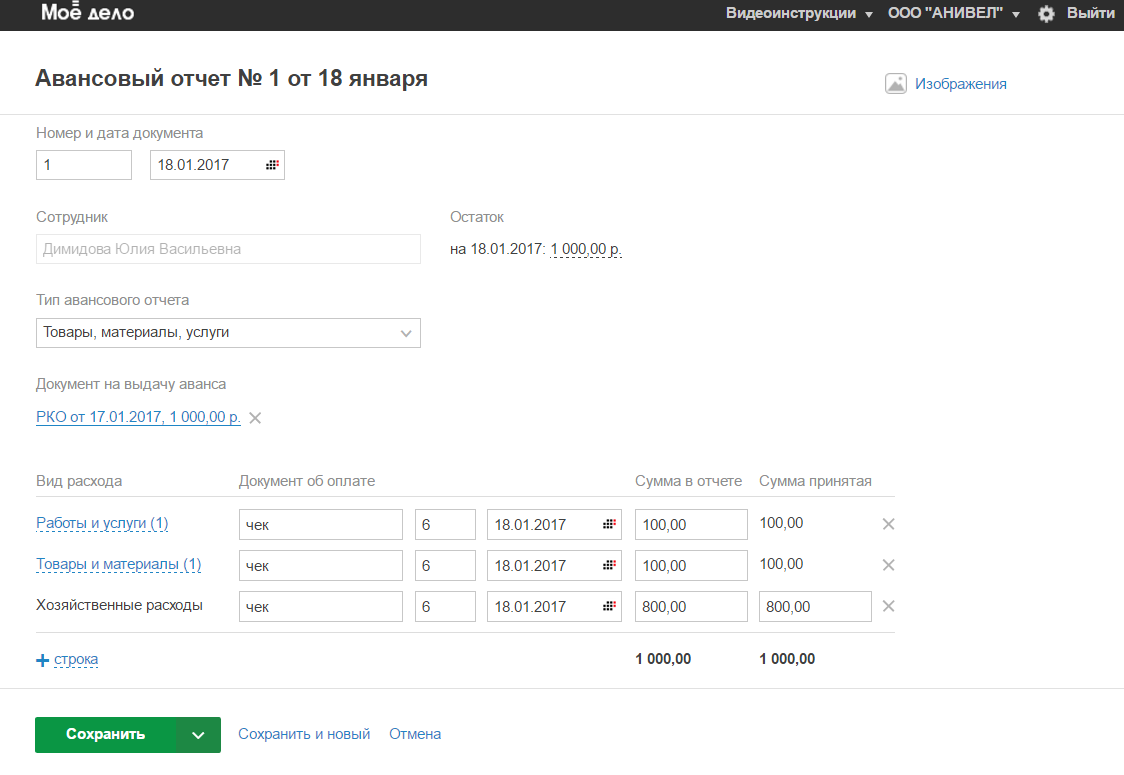
Внимание! Если сумма АО будет превышать выданную сотруднику, то сервис предложит автоматически подготовить расходный кассовый ордер на выплату суммы перерасхода. "Документ на выдачу перерасхода": предложена сумма перерасхода (сотрудник за счет своих денежных средств потратил больше, чем ему было выдано). Её можно отредактировать в меньшую сумму. Если нажать на активную ссылку "+документ", тогда появится окно, где нужно выбрать способ выплаты (поручение или ордер). После заполните требуемые данные и нажмите "Сохранить". В разделе "Деньги" будет автоматически добавлено списание с типом "Выплата подотчетным лицам", связанное с данным АО. (⇑)
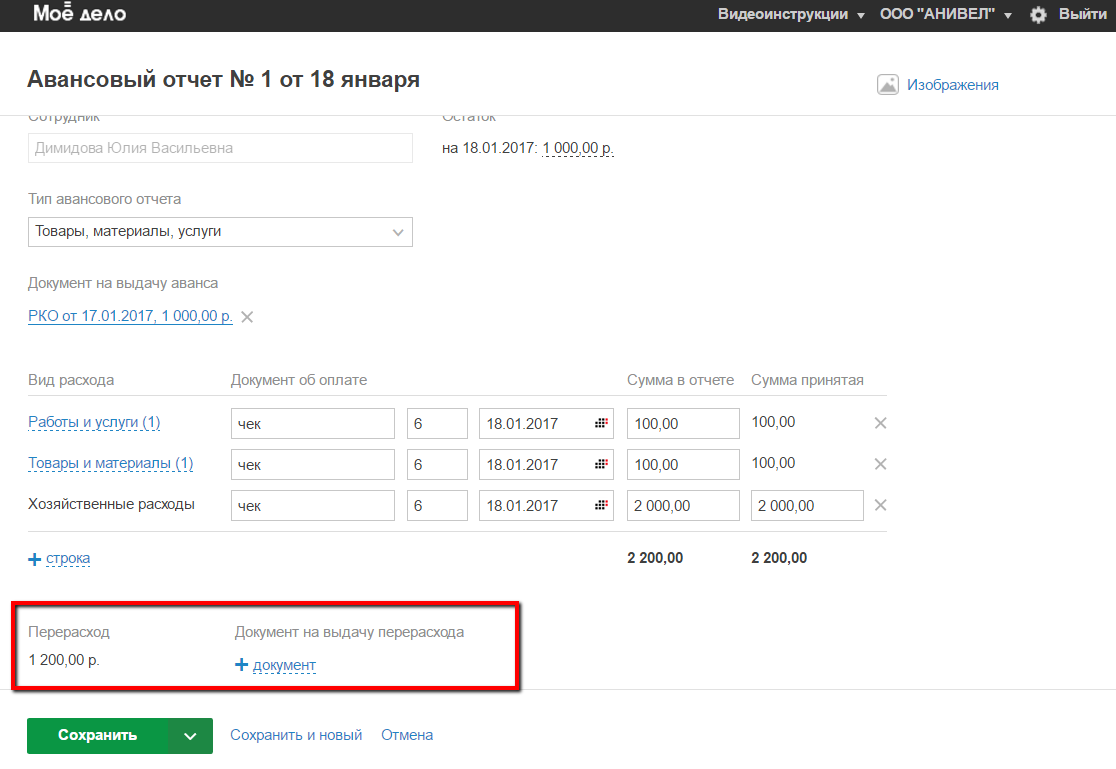
И наоборот: если сумма АО - меньше выданной, будет предложено подготовить приходный кассовый ордер или платежное поручение на сумму возврата сотрудником остатка денежных средств. Автоматическое добавление документов остается на ваше усмотрение. "Документ на внесение остатка": предложена сумма остатка (сотрудник потратил меньше, чем ему было выдано). Если нажать на активную ссылку "+документ", тогда появится окно, где нужно выбрать способ возврата денег от сотрудника (поручение или ордер). После заполните требуемые данные и нажмите "Сохранить". В разделе "Деньги" будет автоматически добавлено поступление с типом "Возврат от подотчетного лица", связанное с данным АО.
Автоматическое добавление документов на выдачу перерасхода или возврата остатка из формы добавления АО остается на ваше усмотрение, вы можете не выбирать предложенные документы, тогда после сохранения АО, ничего автоматически добавлено не будет, а за сотрудником останется перерасход или остаток соответственно.